发布时间:2023-03-08 13: 57: 36
品牌型号:MacBook Pro
系统:MacO Ventura 13.1
软件版本:Tuxera NTFS For Mac 2022
在我们的日常学习和生活当中,因为小巧、便于携带等特性,U盘成为比较常用的移动存储设备。但在使用的过程中,也经常会遇到一些棘手的问题,例如:插入之后无法识别,或只能查看不能读写。那么,U盘不能读写的原因是什么?怎么才能够解决u盘不能读写智能查看?下面小编就来分享一下相关内容,一起来看下吧。
一、u盘不能读写的原因是什么
1.电脑USB驱动版本太低,不支持读取U盘。
现在的新U盘基本上都是USB3.1,很多老电脑是不支持的,解决的办法是更新电脑驱动,更新后就可以使用了。
2.系统损坏
U盘分区上的文件系统损坏,会导致U盘无法访问,并提示未格式化等错误。U盘不正常插拔、突然断电、坏道等都可能会导致文件系统损坏。
3.设备兼容
U盘使用的是电脑系统并不支持的格式,比如NTFS格式的u盘无法正常被mac系统所识别。
4.物理故障
U盘的主控、存储芯片出现问题,会影响U盘的正常使用,如果损坏严重,则无法修复,需要考虑换新盘。
二、u盘不能读写只能查看
我们插入u盘,系统显示能够正常读取,但是无法读写。这是因为u盘使用的是NTFS格式的文件系统,而mac电脑并没有写入NTFS文件系统的权限,所以无法写入,那么mac硬盘怎么解决Mac只能读取不能写入呢?
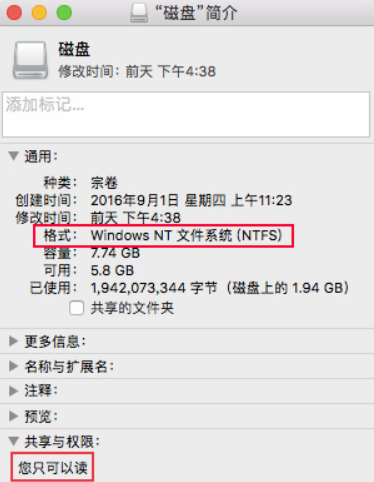
需要用到的工具是:Tuxera NTFS for Mac,一款mac系统读写工具,可以帮助mac支持读写移动硬盘、U盘等外接设备的NTFS格式文件。
1.下载安装Tuxera NTFS for Mac,下载网址:https://www.ntfsformac.cc/。
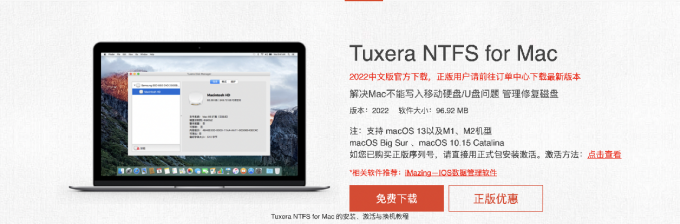
2.在Mac上安装成功后,可以看系统偏好设置中看到该软件。
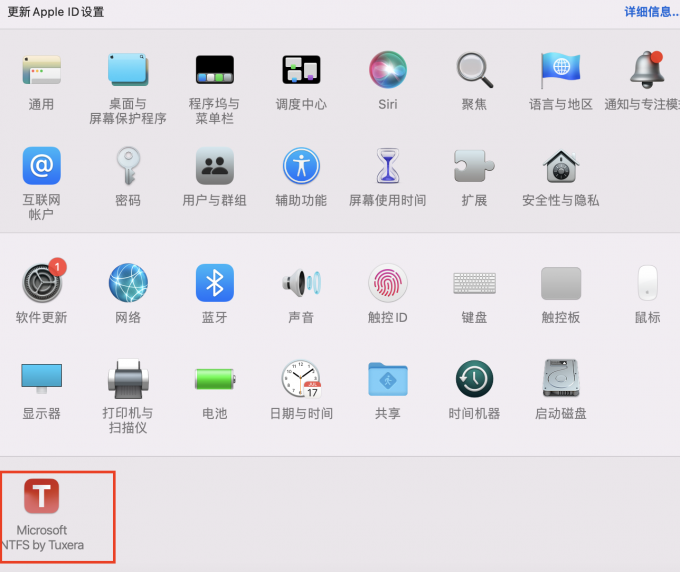
3.安装成功后不需要用户自行操作,u盘会被自动挂载。如果自动挂载不成功,用户可以从上图系统偏好设置设置中打开软件,选择“卷”,在此处手动挂载磁盘。
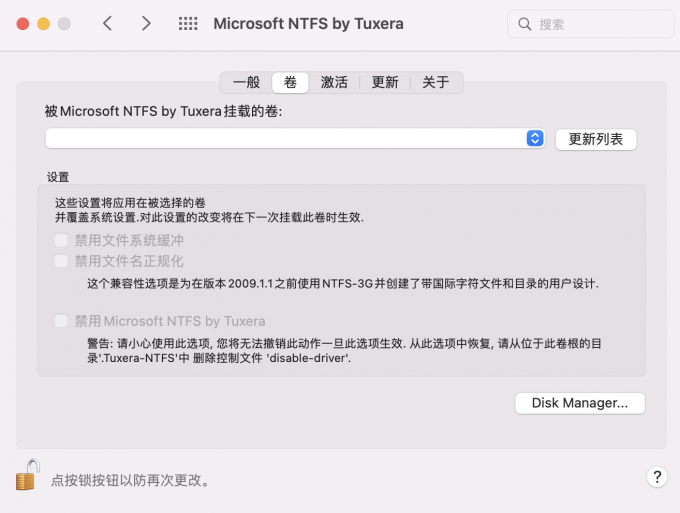
4.再次打开u盘,从磁盘简介可看出,NTFS格式的硬盘支持写入权限了。此时就可以拷贝文件到硬盘,或者对硬盘文件修改。
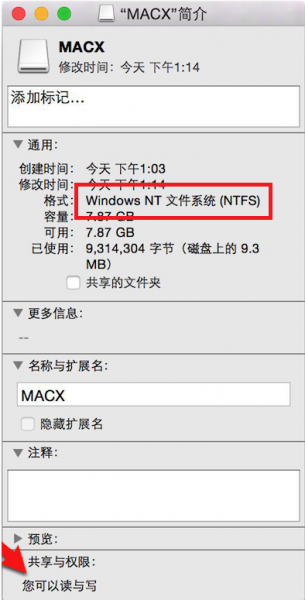
三、mac怎么把u盘分区合并
Mac要把u盘分区合并,可以使用到mac内部自身携带的“磁盘工具”,该工具在访达应用程序的“实用工具”中可以找到。
1、打开磁盘工具,左侧是对应的挂载盘列表,右侧是具体所选硬盘信息。
2、左上角找到显示所有设备,调出来,插入U盘,选中U盘media,选择分区,再选择mac OS扩展 (日志式)
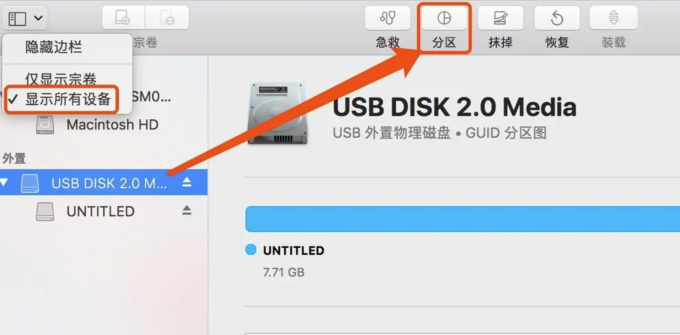
3.添加分区,选择磁盘容量大小,命名好,应用。
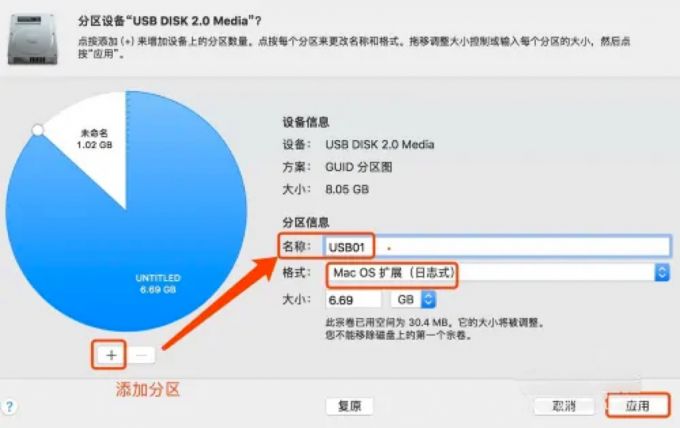
四、总结
本文详细介绍了u盘不能读写的原因是什么,并且给出了u盘不能读写只能查看的解决方法。通过第三方Tuxera NTFS For Mac软件对NTFS磁盘的自动挂载,实现mac系统对NTFS磁盘的读写自由。如果想要解决mac怎么把u盘分区合并,我们可以利用mac自带的“磁盘工具”,实现磁盘的分区合并。
展开阅读全文
︾